7 niesamowitych tapet na żywo dla systemu Windows 10, aby przekształcić pulpit
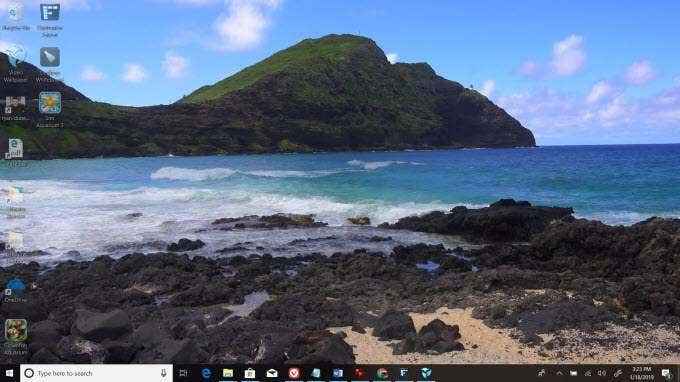
- 984
- 152
- Juliusz Sienkiewicz
Jeśli używasz statycznej tapety na pulpit Windows, marnujesz cenną przestrzeń, której możesz użyć dla rozrywki lub wydajności.
Deska Windows to miejsce, w którym kończysz się po zamknięciu wszystkich okien, lub gdy używasz mniejszych okien, które nie zużywają całej przestrzeni stacjonarnej.
Spis treściDlaczego więc nie skorzystać z tej przestrzeni z pięknymi, animowanymi tapetami na żywo, aw wielu przypadkach może nawet pomóc zwiększyć Twoją wydajność?
Spójrz na te 7 żywych tapet i wypróbuj kilka. Gdy zaczniesz używać tapet na żywo, nigdy więcej nie wrócisz do statycznego.
Spersonalizuj okna
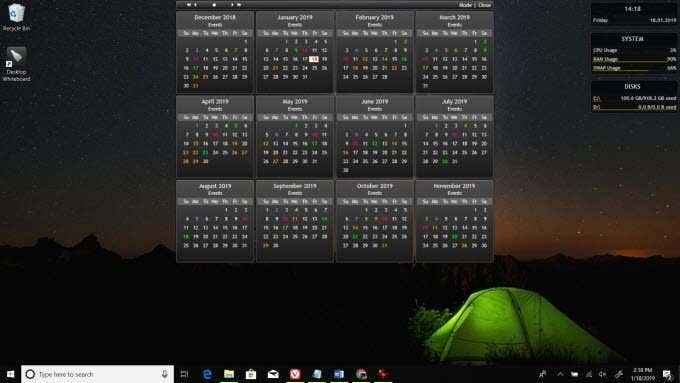
Jeśli szukasz wysoce funkcjonalnego komputera na żywo, nie możesz zrobić nic lepszego niż deszczowiec. Ta aplikacja słynie z możliwości konfigurowania i wielu widżetów i funkcji, które można dodać.
Zasadniczo jest to platforma narzędzi, która pozwala wprowadzić ważne informacje, które chcesz zobaczyć na pulpicie. Może to być różnorodne statystyki dotyczące systemu komputerowego, kanałów społecznościowych, cytatów zapasowych i innych.
Jest zapakowany z wieloma skórkami lub możesz pobrać z tysięcy innych skór stworzonych przez masywną społeczność użytkownika Rainmeter.
„Skóra” w deszczu jest w rzeczywistości widżetem lub grupą widżetów. Kiedy znajdziesz interesujący do pobrania, pojawi się jako .RMSKIN plik.
Aby zainstalować i włączyć nowy widżet deszczowy na pulpicie:
- Kliknij dwukrotnie .RMSKIN plik do zainstalowania.
- Kliknij prawym przyciskiem myszy ikonę deszczu na pasku zadań i wybierz Odśwież wszystko.
- Kliknij ponownie prawym przyciskiem myszy ikonę deszczu, kliknij skórki, kliknij zainstalowaną skórę, a następnie wybierz plik INI (są to poszczególne gadżety, których możesz użyć).
Zobaczysz nowy widżet pojawia się na swoim pulpicie.
W wielu przypadkach dostosowywanie tych widżetów może mieć stromą krzywą uczenia się. Na przykład w wielu przypadkach, aby dodać zdarzenie do widżetu kalendarza, musisz edytować plik XML, aby dodać te powtarzające się zdarzenia.
Pomimo krzywej uczenia się widżety deszczowe są piękne, funkcjonalne i bardzo przydatne.
Pobierz Rainmeter
Akwarium SIM 3

Ludzie kupują akwaria rybne, ponieważ wolno poruszające się ryby i bulgotanie zapewniają uspokajające środowisko dla każdego pokoju.
Możesz mieć to samo na komputerze z systemem Windows 10 z aplikacją SIM Aquarium 3 (to właściwie ekran ekranowy).
Po zainstalowaniu aplikacji skonfiguruje ekran ekranowy do korzystania z aplikacji. Ekran nie jest tylko małym akwarium domowym. To bardziej jak stać przy dużym oknie w prawdziwym akwarium miejskim, w tym wszystkie dźwięki wody, które są zgodne z tym doświadczeniem.
Jeśli chcesz zaokrąglić motyw, możesz również pobrać tapetę ryb i koralowców ze sklepu Microsoft Store. To jest na żywo slajdów tapety prawdziwych scen z ryb akwarium.
Ponieważ aplikacja SIM Aquarium 3 jest bezpłatna, spodziewaj się okazjonalnych reklam aktualizacji.
Pobierz ryby i koralowce i pobierz sim Aquarium 3
Ogrodzenia
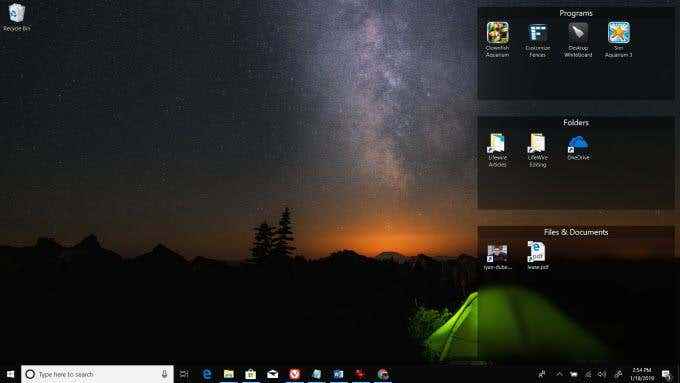
W ciągłym irytacji użytkowników systemu Windows jest to, że trudno jest przechowywać dokumenty, pliki i skróty zorganizowane na pulpicie.
Jest tak, ponieważ ikony te mają tendencję do reorganizacji siebie za każdym razem, gdy ponownie uruchomisz komputer.
Ogrodzenia wnosi zupełnie nowy poziom lub organizację w systemie Windows, umożliwiając tworzenie pól lub „ogrodzenia”, w których możesz grupować wszystkie ważne pliki i foldery.
Aby dostosować ogrodzenia, po prostu kliknij prawym przyciskiem myszy w dowolnym miejscu na pulpicie i kliknij Skonfiguruj ogrodzenia. Stamtąd możesz dostosowywać ogrodzenia na następujące sposoby:
- Utwórz nowe
- Zmień nazwę istniejących
- Dostosuj rozmiar lub tytuł
- Zmień ich wygląd
- Ustaw je na „Roll-up” (uczyń elegancję)
Pamiętaj, że ogrodzenia nie są bezpłatną aplikacją. Możesz jednak wypróbować go za darmo przez 30 dni przed podjęciem decyzji, czy poprawi to wydajność wystarczającą do uzasadnienia kosztów.
Pobierz ogrodzenia
Pchnij tapetę wideo
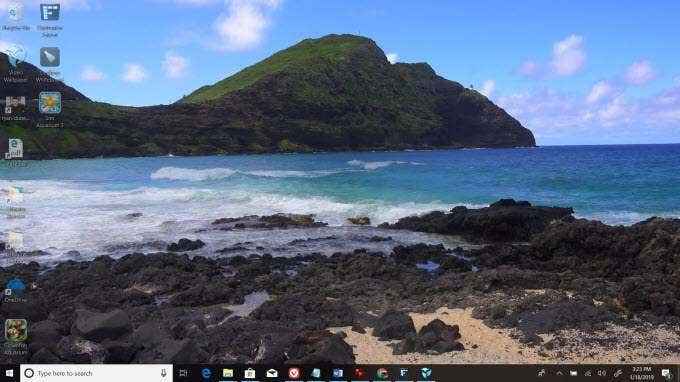
Push Video Wallpaper to jedna z tych aplikacji, którą zdasz sobie sprawę, jak bardzo jej potrzebujesz po zacznieniu jej używania.
To imponująca aplikacja, która pozwala ustawić wideo na żywo jako tapetę komputerową. Możesz umieścić własne pliki wideo (być może z domowych wideo z podróży wakacyjnych lub filmów krajobrazowych pobranych z Internetu) w aplikacji push wideo, a następnie wybrać, aby wyświetlić go jako tapetę.
Kontroluje wewnątrz aplikacji pozwalają zatrzymać, wstrzymać, odwrócić lub przewijać wideo. Istnieją również sterowanie dźwiękiem, aby wyciszić wideo, jeśli chcesz, aby był cichy.
Najfajniejszą funkcją tej aplikacji jest możliwość przesyłania strumieniowego filmów z YouTube bezpośrednio do tapety wideo. Zrobić to:
- Uruchom aplikację Push Video Wallpaper
- Kliknij na Dodaj link URL Ikona
- Wklej adres URL filmu na YouTube
- Kliknij Dodaj do listy odtwarzania
- Kliknij film na swojej liście odtwarzania, aby rozpocząć film
To niesamowite, jak miło jest mieć niektóre filmy odtwarzane w tle podczas pracy.
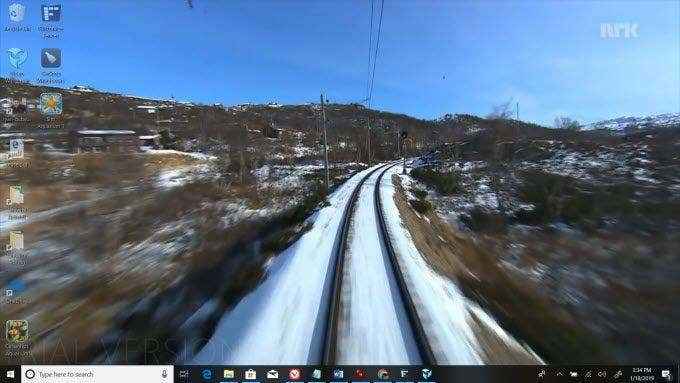
Na przykład dodaj link URL do 7-godzinnej scenerskiej jazdy pociągiem z Bergen do Oslo (Norwegia) i zagraj w kojącą podróż jako tapetę na żywo podczas pracy.
Podobnie jak ogrodzenia, push wideo tapeta nie jest bezpłatna, ale możesz wypróbować wersję próbną, więc wiesz, że działa dobrze w systemie przed zakupem. Jest w rzeczywistości przystępny cenowo, a jedna licencja pozwala korzystać z aplikacji na maksymalnie trzech komputerach.
Pobierz push wideo tapety
Widgets HD
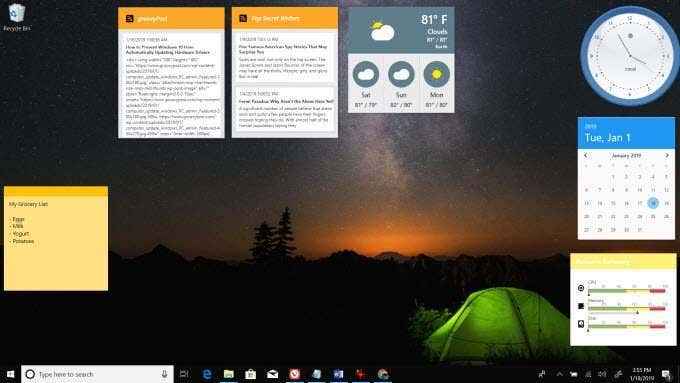
Pamiętaj, jak fajne gadżety były w systemie Windows 7? Cóż, możesz je ponownie mieć, jeśli zainstalujesz widżety HD w sklepie Microsoft Store.
Dzięki tej aplikacji masz do wyboru około 20 gadżetów, które możesz umieścić na komputerze stacjonarnym. Obejmują one:
- Zegar cyfrowy lub analogowy
- Kalendarz
- Mierniki zasobów
- Pogoda
- Karteczki samoprzylepne
- kanały RSS
W przeciwieństwie do deszczu, gadżety nie są półprzezroczyste, więc mają tendencję do ukrywania tapety, a jeśli nie umieszczone, mogą sprawić, że pulpit poczuł się zagracony.
Z drugiej strony Widgets HD jest znacznie bardziej przyjazny dla użytkownika niż deszczowiec.
Pobierz widżety HD
Sticky notes pulpit
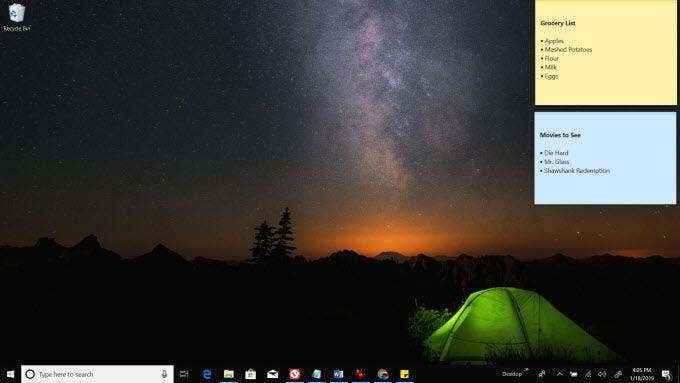
Wielu użytkowników systemu Windows wychodzi na wiele lat, zanim zdali sobie sprawę, że istnieje bardzo przydatna funkcja komputerowa Notes Desktop wbudowana bezpośrednio w system Windows 10.
Aby włączyć lepkie notatki, musisz włączyć obszar roboczy Windows Ink Work.
- Kliknij prawym przyciskiem myszy pasek zadań i wybierz Pokaż przestrzeń roboczą w systemie Windows przycisk.
- Kliknij nowy Ikona atramentu Windows i wybierz Karteczki samoprzylepne.
- Użyj narzędzia wyszukiwania lepkich notatek, aby tworzyć nowe notatki lub znaleźć istniejące.
- Kliknij dwukrotnie lepką notatkę, aby dołączyć do bieżącego pulpitu.
W pierwszych dniach komputerów użytkownicy używali lepkich nut wokół krawędzi swoich monitorów. Wielu użytkowników nadal to robi!
Dzięki zintegrowane narzędzia Sticky Notes możesz dołączyć te lepkie notatki do istniejącego pulpitu i mieć je przez cały czas.
- « Jak zainstalować nową kartę graficzną - od sprzętu po sterowniki
- Jak podkręcić procesor Intel (CPU) »

